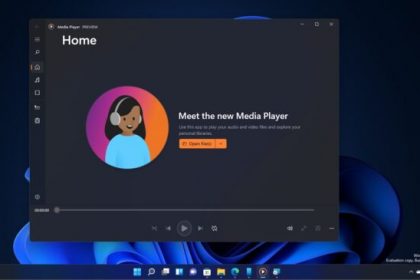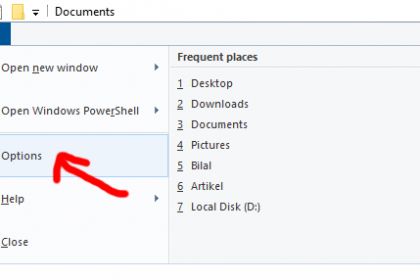Windows 11 22H2, atau dikenal sebagai Sun Valley 2, akan mulai diluncurkan akhir bulan ini. Hal tersebut akan menjadi pembaruan besar pertama untuk Windows 11 sejak dirilis pada Oktober 2021. Saat ini, versi 22H2 tersedia untuk penguji dengan Task Manager baru dan banyak lagi. Yang perlu Anda ketahui adalah bagaimana cara update driver untuk Windows ini? Yuk, simak lebih lanjut.

Pembuat chip sudah mulai mendorong driver mereka sebelum peluncuran publik. Bagi mereka yang belum tahu, Windows 11 22H2 menyertakan versi baru arsitektur GPU Microsoft “WDDM”. Versi WDDM 3.1 hadir dengan peningkatan kinerja dan beberapa perubahan yang tidak diketahui yang akan diungkapkan nanti.
Microsoft tahu bahwa dukungan driver selalu penting termasuk bagi pengguna Windows 11 versi 22H2 agar dapat lancar digunakan oleh pengguna. Intel, AMD, dan Nvidia telah merilis driver dukungan Windows 11 22H2 untuk mengatasi masalah kompatibilitas atau kinerja.
Driver GPU Nvidia untuk Windows 11 22H2
Nvidia adalah salah satu perusahaan yang merilis driver baru di musim panas. Baik driver ‘Game Ready’ / ‘Studio’ dan driver untuk GPU perusahaan RTX dan Quadro telah diperbarui dengan dukungan yang tepat untuk Sun Valley 2.
Anda dapat mengunduh driver yang diperbarui menggunakan aplikasi GeForce resmi.
Driver Chipset AMD untuk Windows 11 22H2
Driver chipset AMD Ryzen versi 4.08.09.2337 sekarang tersedia untuk diunduh dari situs resminya. Changelog tidak mengungkapkan sesuatu yang menarik kecuali penyebutan dukungan Windows 11 versi 22H2.
Kami tidak tahu bagaimana tepatnya dukungan untuk versi 22H2 ditingkatkan dalam rilis ini, tetapi kinerja tampaknya menjadi lebih baik dengan driver yang lebih baru.
Jika Anda berencana untuk menginstal driver Ryzen Chipset versi 4.08.09.2337, pastikan Anda memeriksa daftar masalah yang diketahui, misalnya:
- Upgrade ke driver yang lebih baru mungkin gagal.
- Masalah perataan teks jika Anda menggunakan bahasa Rusia.
- Anda harus memulai ulang sistem secara manual jika bahasa Anda bukan bahasa Inggris.
- Pesan pop-up Penginstal Windows mungkin muncul di layar.
Driver Chipset AMD tersedia untuk semua prosesor berbasis Zen, termasuk:
- Ryzen, Athlon, dan Threadripper.
- A320, B350, X370, B450, X470, X399, A520, B550, X570, TRX40, and WRX80.
Driver AMD Adrenalin Edition (GPU) untuk Windows 11 22H2
Pengguna grafis AMD Radeon juga dapat mengunduh driver terbaru sebelum melakukan upgrade ke Windows 11 22H2. Driver AMD Adrenalin Edition 22.7.1 atau yang lebih baru berisi dukungan untuk pembaruan fitur baru dan juga optimasi OpenGL.
Selain dukungan Windows 11 versi 22H2, pembaruan driver grafis Radeon juga menyertakan dukungan untuk Microsoft Agility SDK Release 1.602 dan 1.606. Dukungan untuk Microsoft Shader Model 6.7 juga disertakan.
Untuk mengunduh Perangkat Lunak AMD: Edisi Adrenalin, Anda dapat menggunakan aplikasi Pengaturan Radeon atau langsung mengunjungi situs web resminya.
Driver Intel untuk Windows 11 22H2
Awal bulan ini, Intel juga menerbitkan driver nirkabel (wireless) baru dengan dukungan untuk Windows 11 22H2 dan banyak lagi. Fitur unggulan dari pembaruan ini adalah dukungan untuk versi 22H2.
Driver Wi-Fi versi 22.160.0 dapat diunduh dari situs web resmi perusahaan. Selain versi 22H2, ini juga mencakup dukungan untuk semua versi Windows 10 dan 11 yang didukung secara resmi. Berikut changelog lengkapnya:
- Performa lebih baik pada adaptor nirkabel Wi-Fi 6.
- Intel memperbaiki masalah di mana perangkat Android mungkin mengalami penurunan kinerja jaringan jika Anda terhubung melalui hotspot nirkabel PC Anda.
- Intel memperbaiki masalah di mana PC mungkin gagal mendapatkan alamat IP.
Intel diperkirakan akan merilis serangkaian peningkatan yang sama untuk driver Bluetooth-nya akhir bulan ini.
Driver Intel ini akan mulai diluncurkan melalui Pembaruan Windows dalam beberapa minggu atau bulan mendatang. Jika Anda tidak sabar, Anda dapat menginstal driver secara manual dengan mengikuti langkah-langkah berikut:
- Buka situs web Intel .
- Unduh tool Intel Driver and Support Assistant (iDSA).
- Buka tool yang telah diunduh.
- Periksa pembaruan.
- Pilih dan terapkan.
Anda juga dapat mengunduh installer offline langsung dari situs web Intel: GPU dan driver wireless.